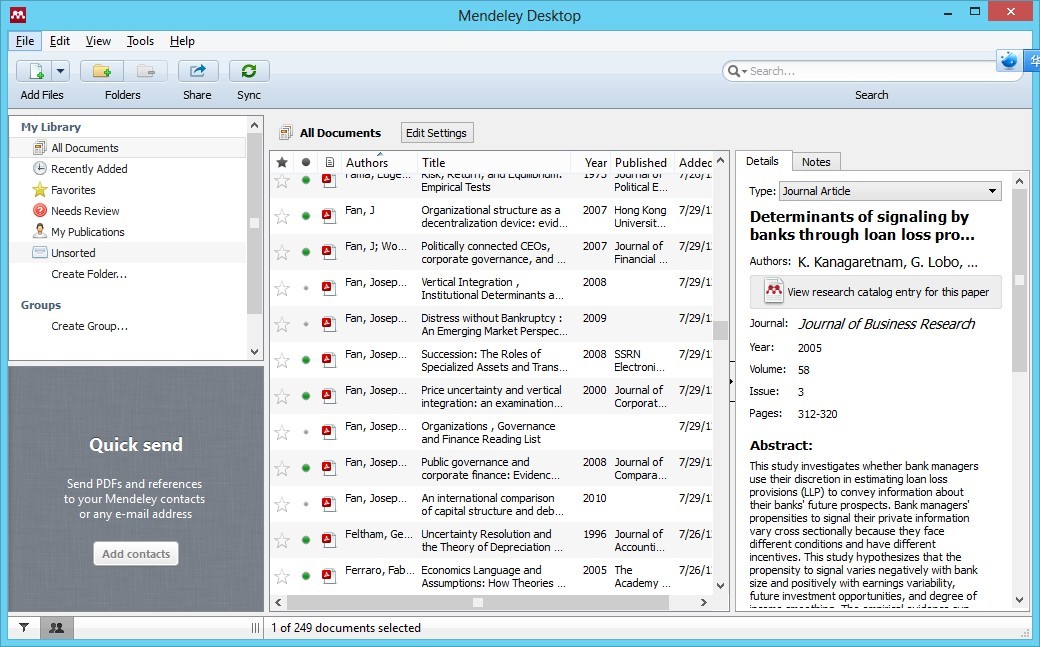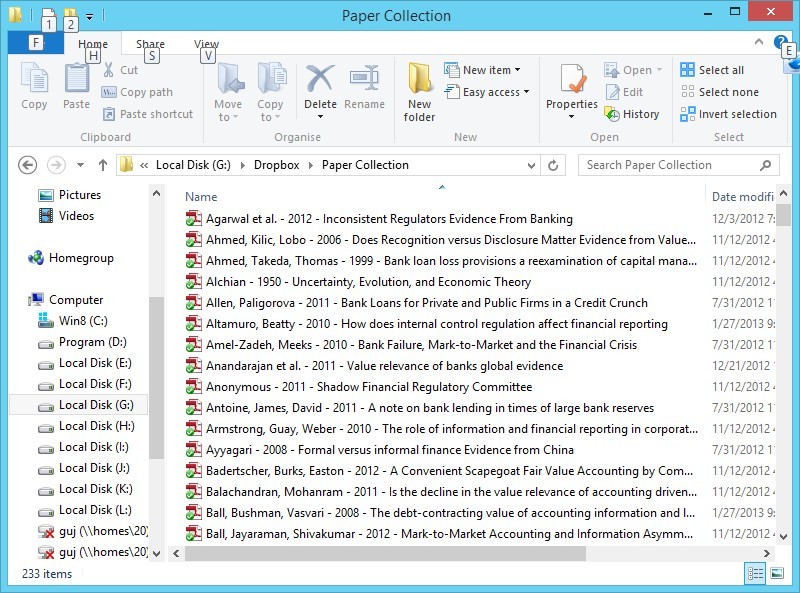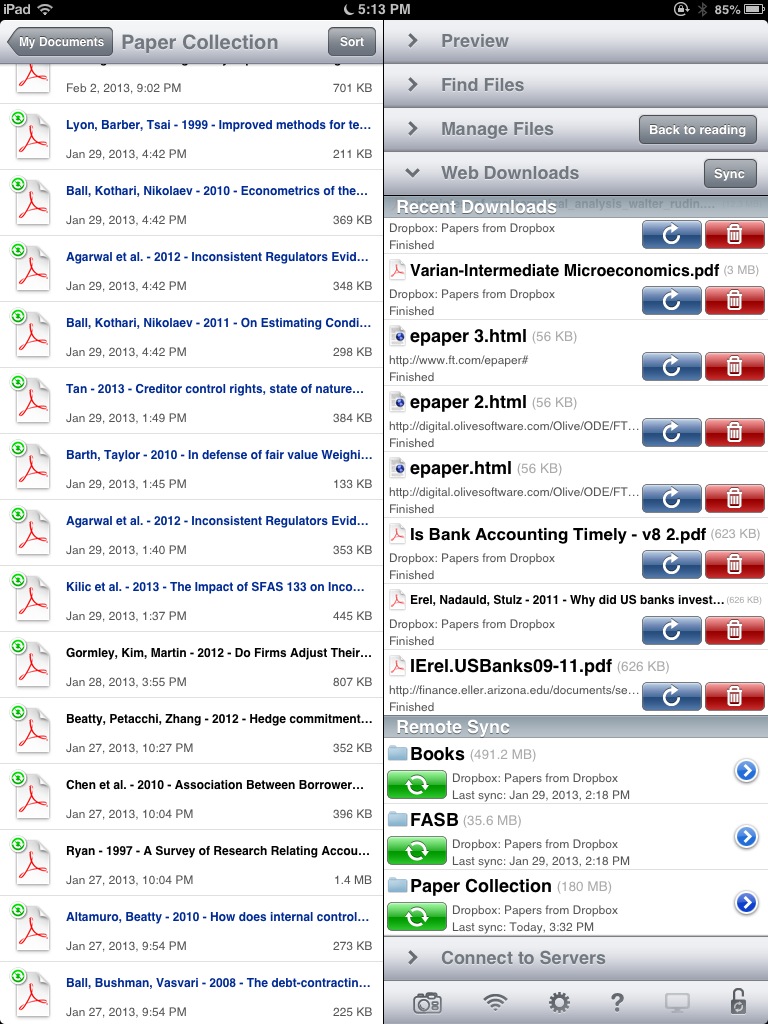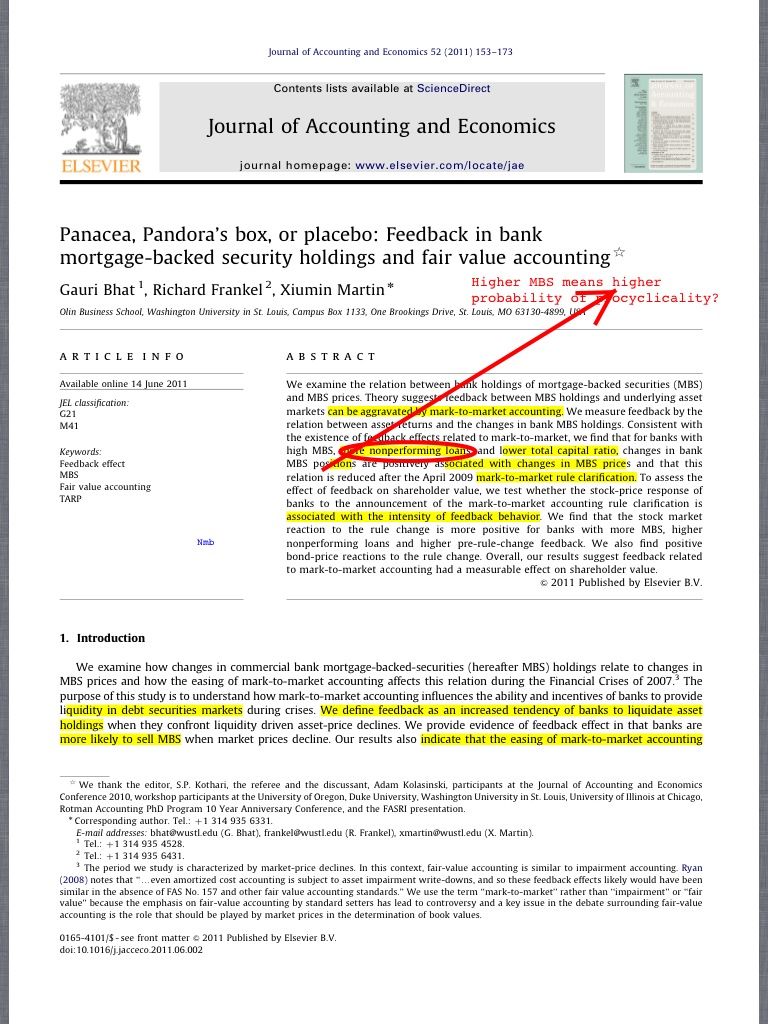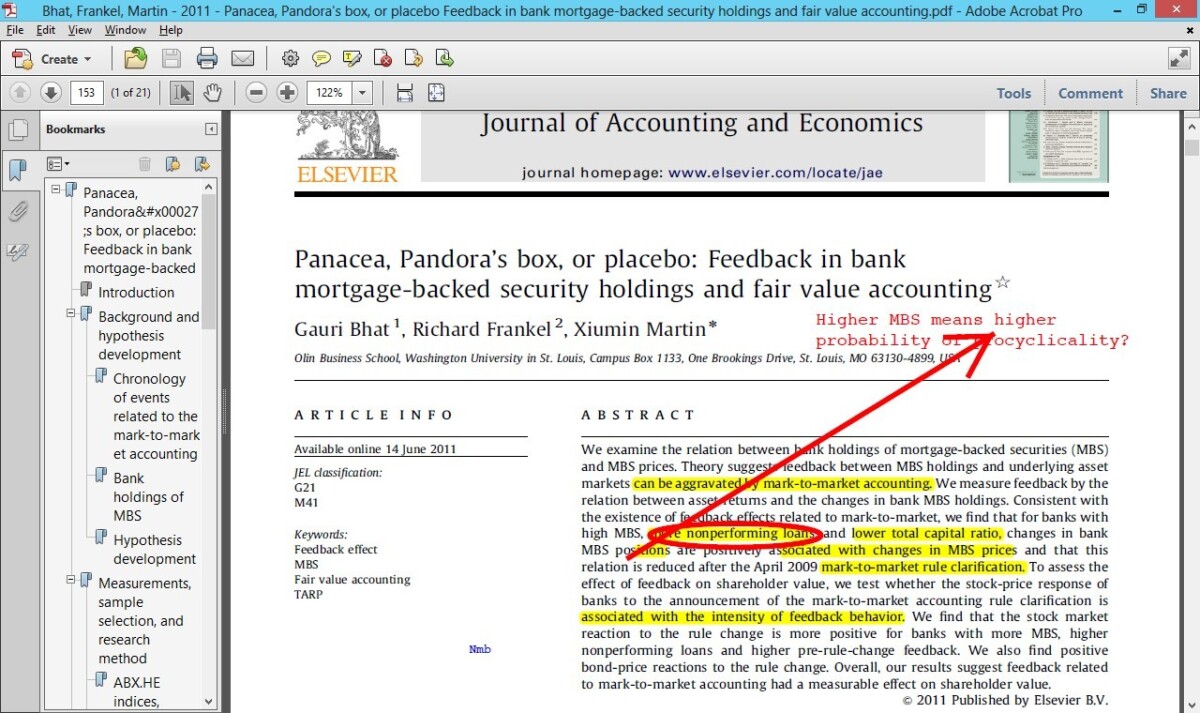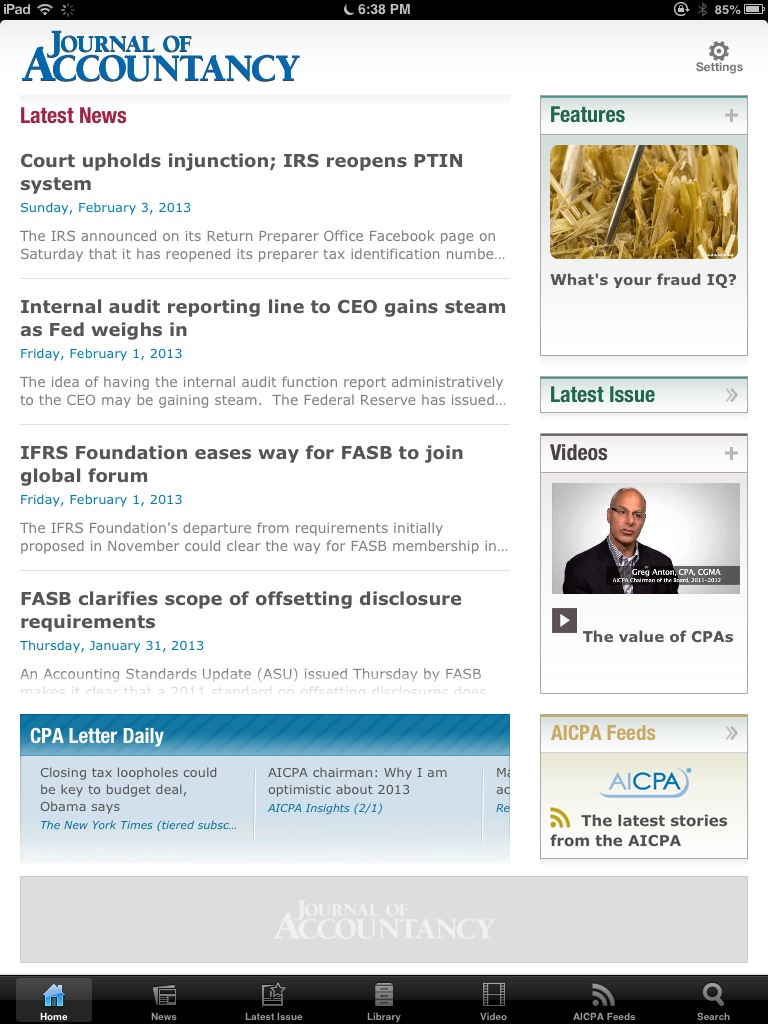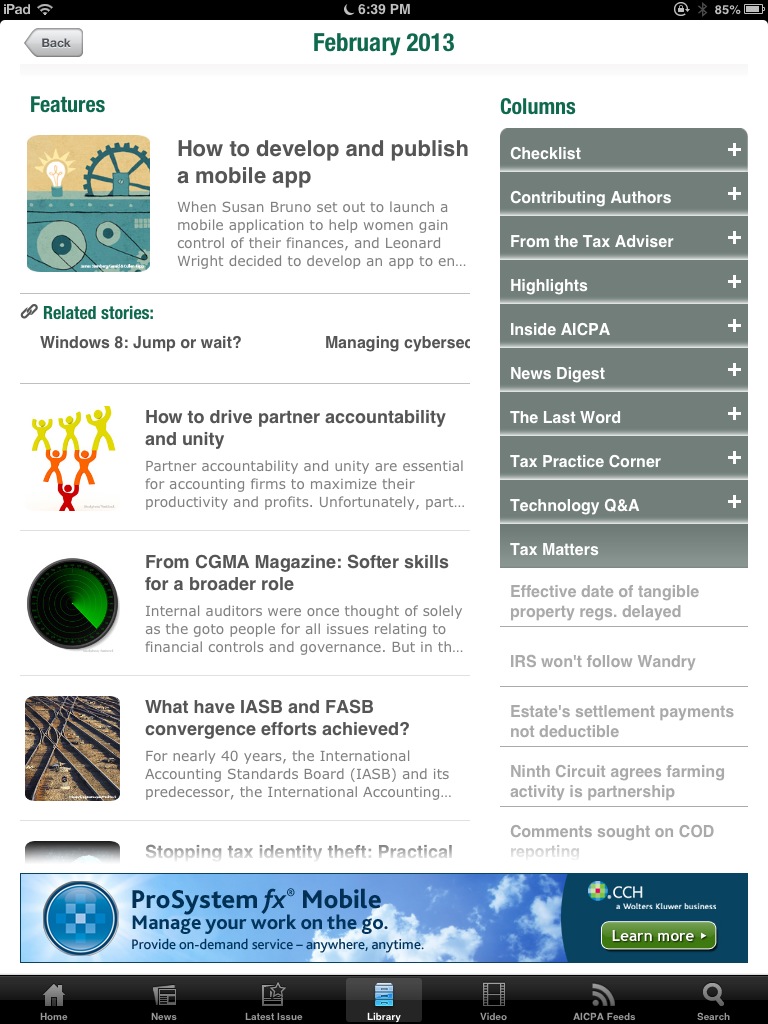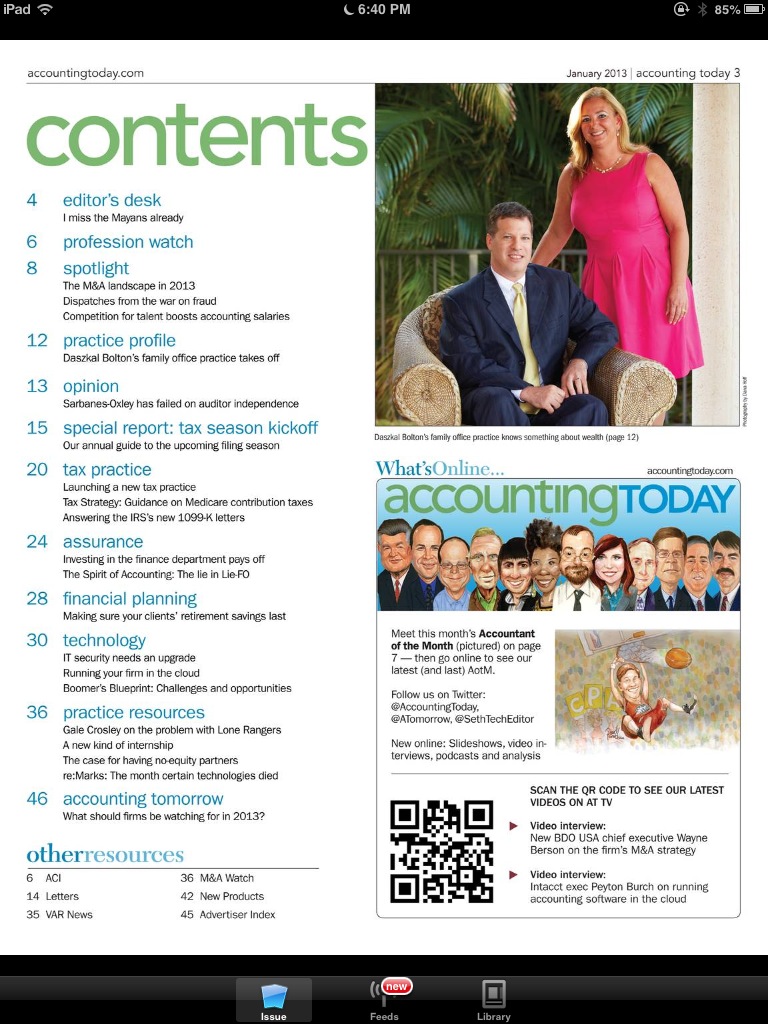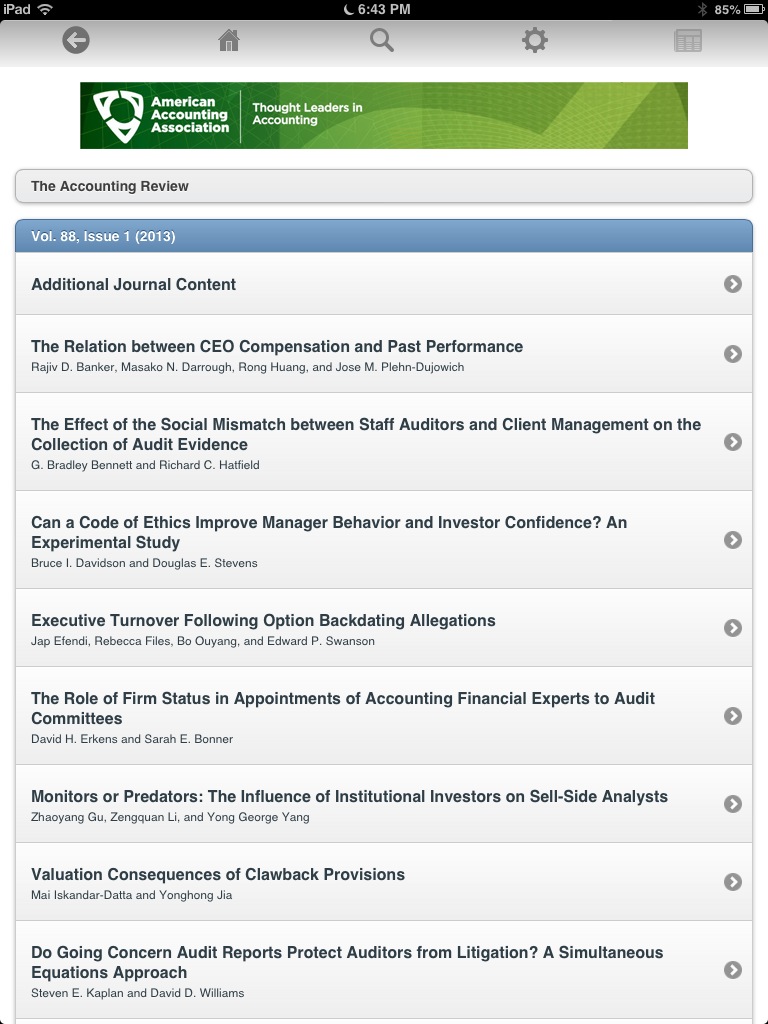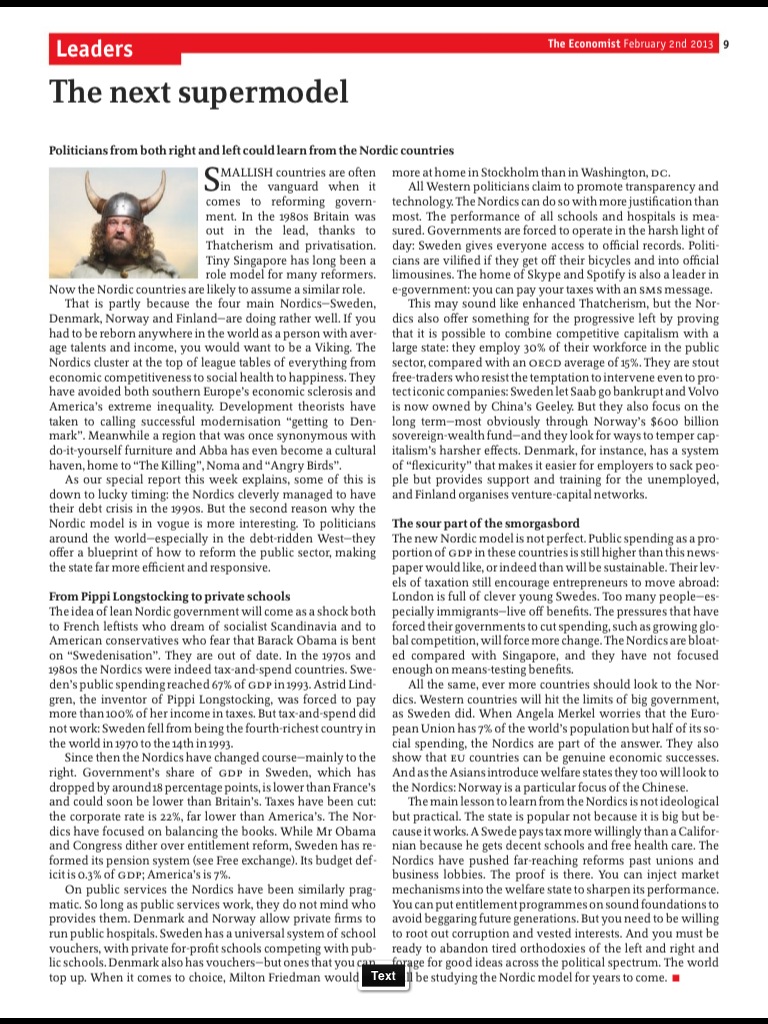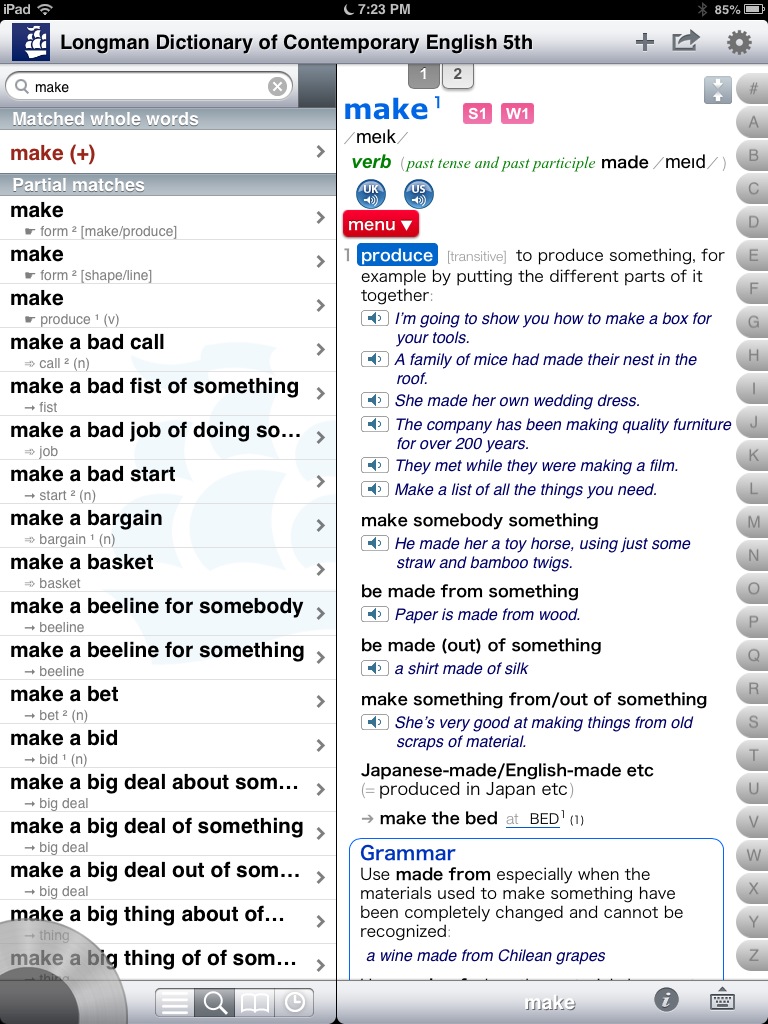Update on April 23rd, 2017: Office for iPad近年来已经进行了大量的更新。我也把我设备从iPad 2更新到了iPad Air 2。目前我感觉,Office for iPad的可用性已经大大提高,同时也增加了对Dropbox的支持。事实上,我最近的几次会议报告PPT都是用iPad来制作的。iPad上已经允许app通过微软服务器下载相关字体,所以目前除了公式以外,其套件已经可以支持大多数正常的应用场景,如文字编辑、幻灯片制作修正等。当然,如果你非要在iPad上制作复杂的效果,那只能当我啥都没说(因为这叫自虐)。
微软几个小时前发布了iPad版本的Office套件。对于这个套件,业界可谓已经盼望了很久,也传闻了好久。因为Office套件如果可以在iPad上运行,哪怕是只有最基本的功能,都能使得iPad的可用度更上一个档次。毕竟不是所有人都把iPad当游戏机的。iPad以及iOS平台上所积累的大量的专业应用本身就可以让iPad变成一个学术利器。
这次微软发布的Office for iPad分为三个不同的APP:Word, Excel和Powerpoint。这个做法跟苹果的iWork系列极为类似。不过区别在于,Office套件并不单独出售,却单独提供免费和收费功能。免费功能包括Office文档的阅读浏览,而收费版则为全功能版本,用户可以在iPad上对Office文档做一些基础的修改。而获得全功能版本的代价则是成为Office 365的订阅户。这个是不便宜的,即使是微软学生用户,价格依然高达54英镑/4年。而若是普通用户,则价格更贵。具体的价格会因地区而不同,请自行查询。由于我平时写东西用Word比较多,第一篇就从Word开始吧。
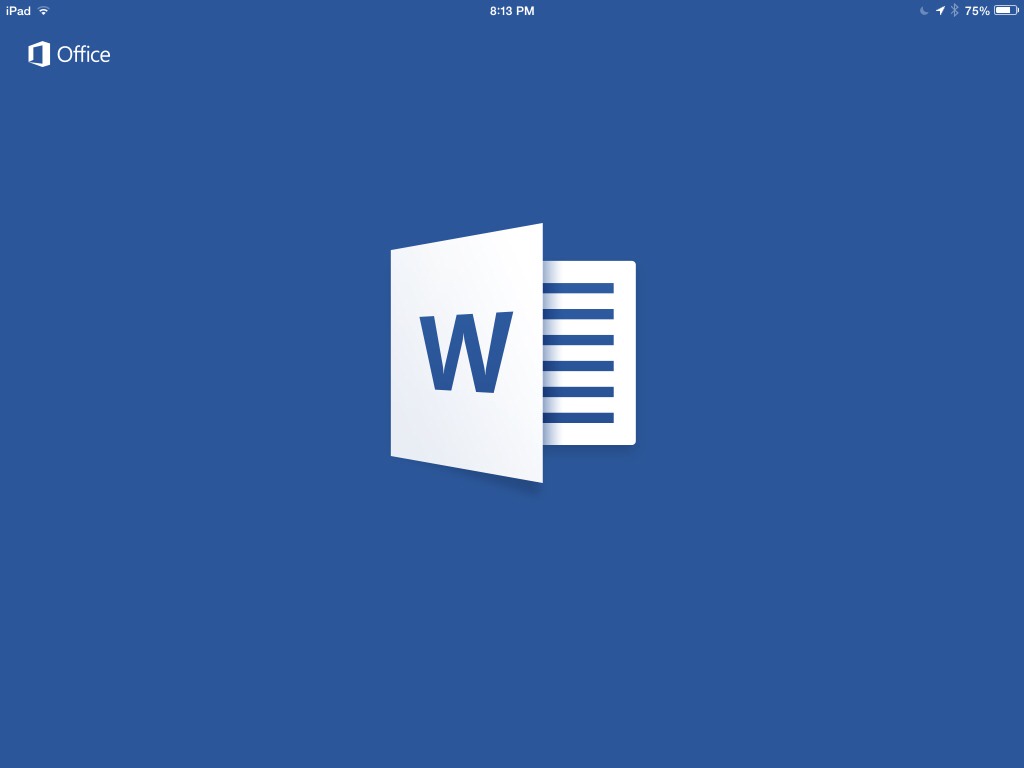
输入Office 365账号后通过网络验证便可以进入全功能界面,其中提供了大量好看的模板。而且界面布局也充分考虑了触摸屏用户。与提供给Surface的Offce版本相比,这个版本显然对触摸屏做了更好的优化,但是功能同时也弱化了很多。
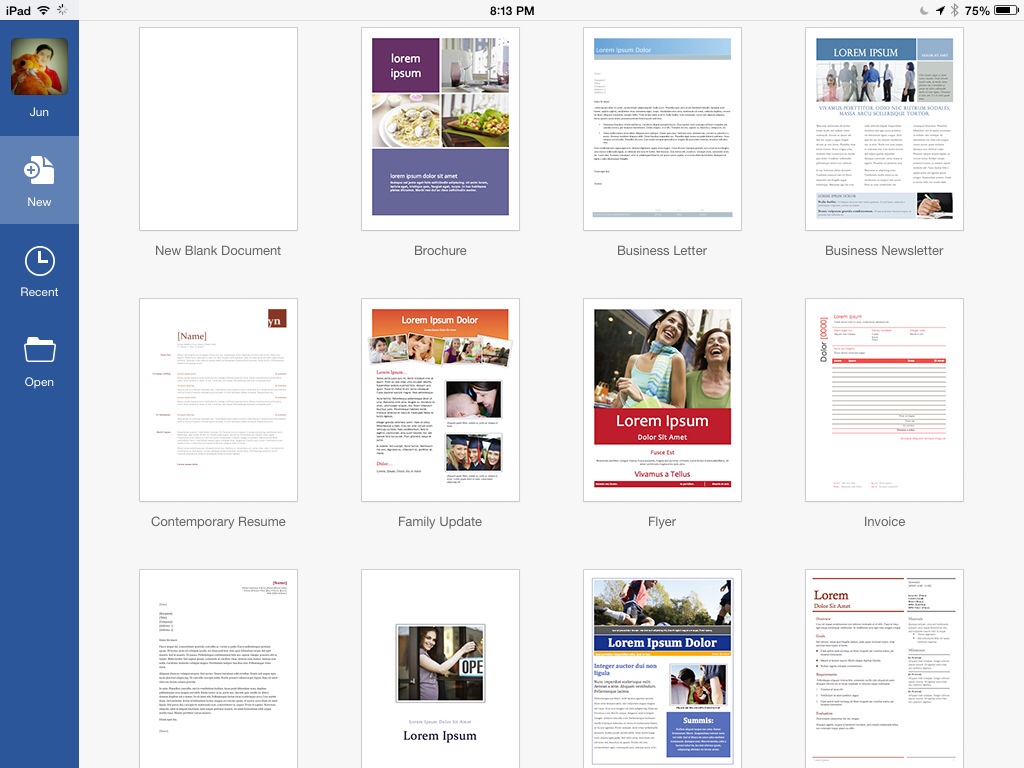
由于考虑到iPad作为便携设备,更多是用于修改文档而不是全新文档的撰写,我便不测试全新文档建立工作,转而寻找现有文档。一般现有文档打开在iPad上有两种方式:即使用传统的Open In功能从其他程序转入Word,或者直接在Word中打开。而关注的重点则是在iPad修改后格式是否会变样。这点对于我等屌丝而言是非常重要的。
Word for iPad与OneDrive配合很紧密。这种配合对于Office 2013的用户而言是很方便的。但是微软在这里也是很小气的,它不支持任何第三方网盘,如Google Drive,Dropbox等。至于国内网盘那就不用想了,主流APP,除非是面对中国大陆客户,否则都是不予支持的。这样大大地降低了其实用性。当然,我们完全可以使用Open In功能来规避这个问题,但是这样做也无疑会让工作效率大打折扣。
为了测试其兼容性,我故意选择了一篇学术论文,其中包括了公式,表格,编号和各种域代码。测试的目的则主要看格式是否能够正确显示,修改后个是否会大量的变化等。
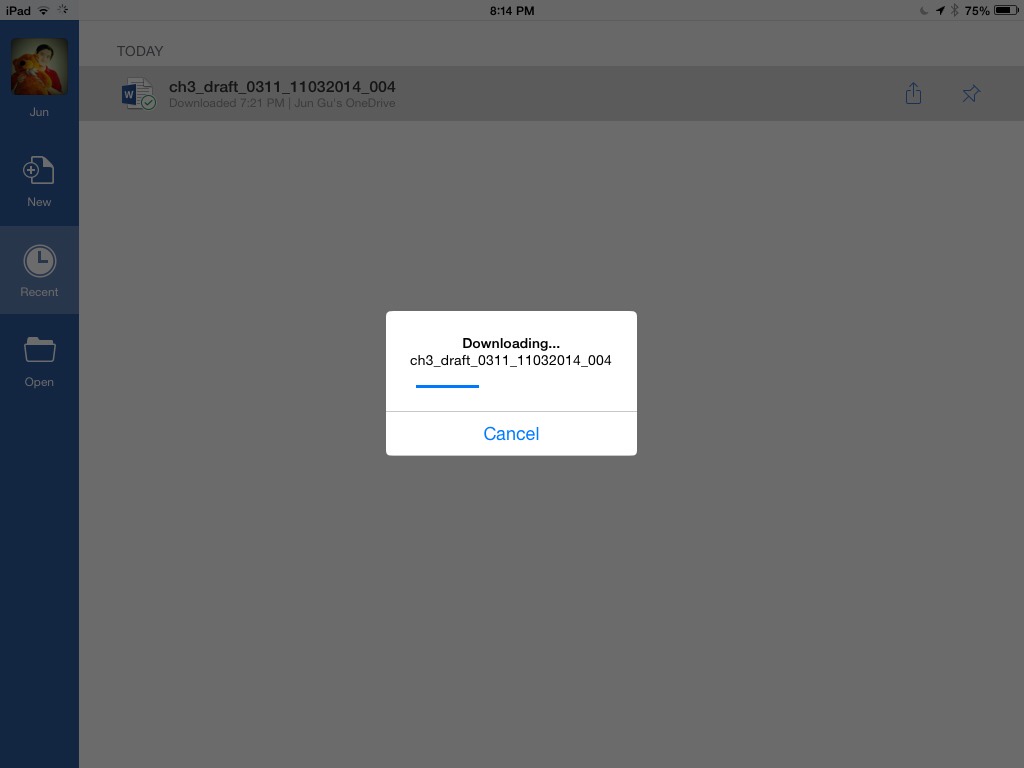
文档从服务器下载的速度并不快,尤其是考虑到我们办公区域比较高速的网络的话。不过倍感安慰的是,文档初看起来还是不不错的。关键是他居然提供了Times New Roman字体。而在大多数iPad的APP中,这个字体并不支持。至少iWork和WPS就都没有。
- 这是一篇长文的目录,轻触条目,指针便会自动跳到文档相对应的位置。
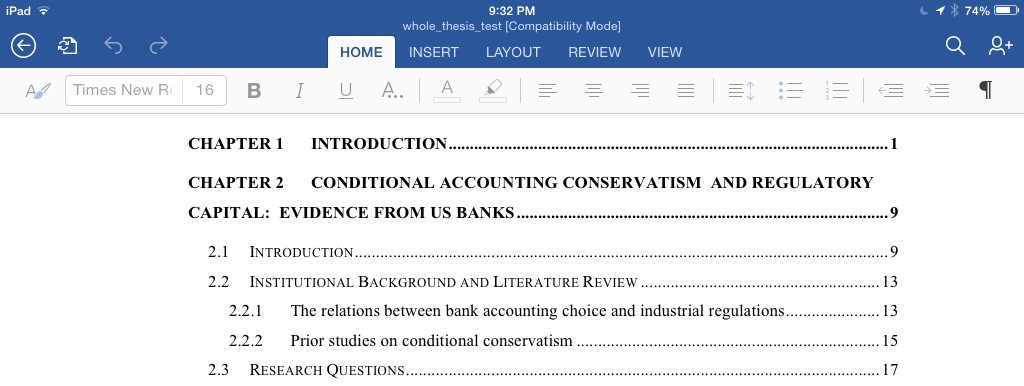
表格的显示问题其实也是各类仿Office软件的重难点之一。事实上,很多iOS平台上的类Office软件基本都在表格的问题上栽了跟头。当然,作为Office套装的亲儿子,Word for iPad在表格的表现上自然是可圈可点。
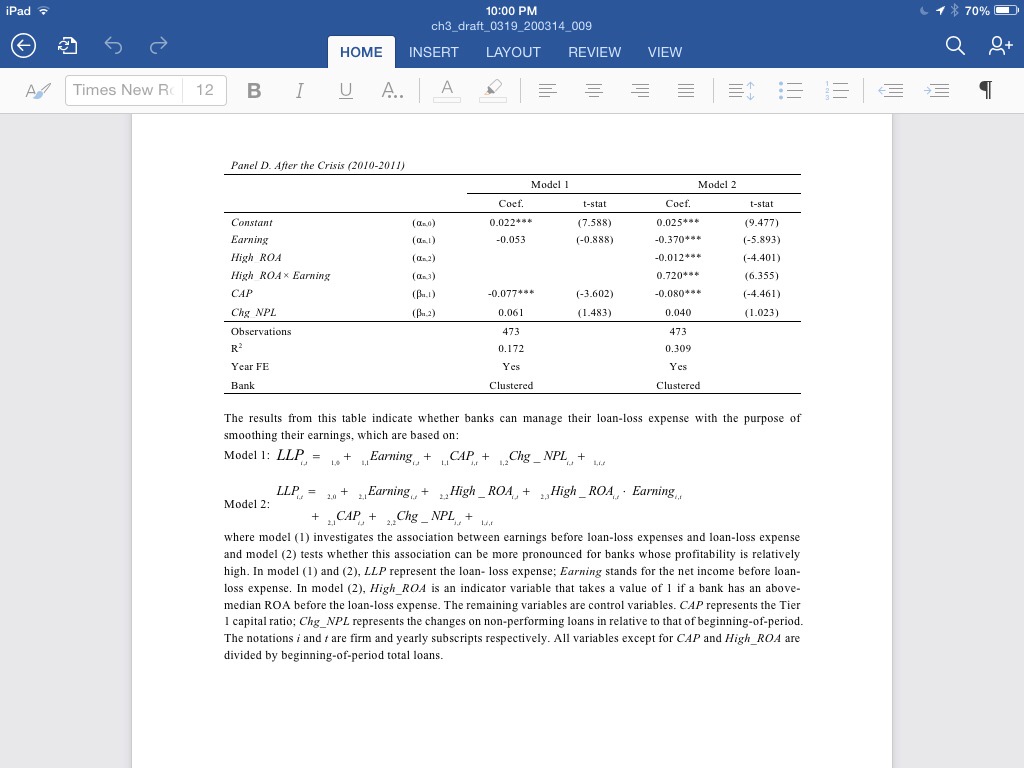
但是等等,公式里面的希腊字母去哪里了?如Surface版的Office,iPad版本的Offce也不带公式编辑器。我不知道微软如此取舍的原因是基于技术还是商业利益考虑。但是从长期来说,没有公式编辑器的Word对于专业领域的应用绝对是大打折扣的。
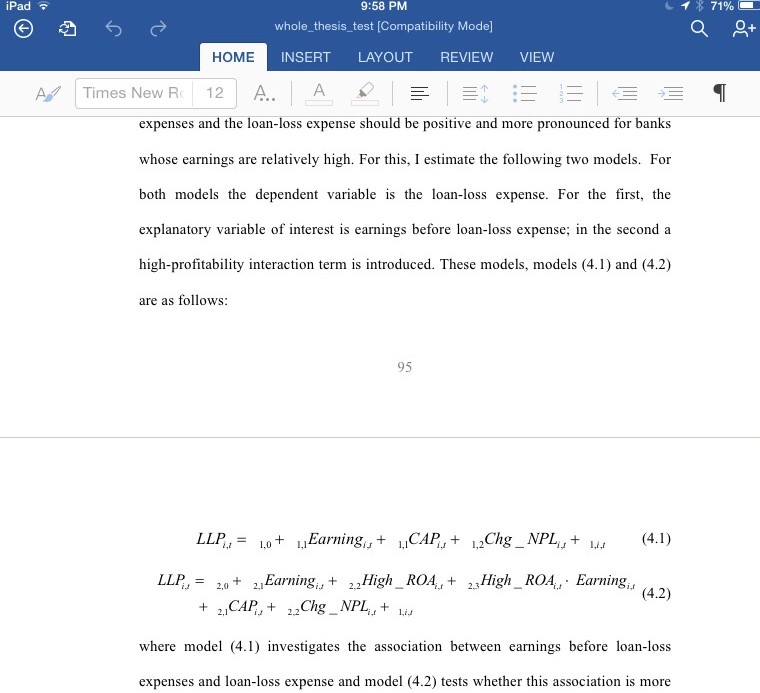
而更要命的是,若文档为2010或之前格式,系统会要求调整格式。这个调整则是强制的,没有任何选择的余地。用户若拒绝升级格式,文档将只能阅读而无法进行任何的修改。这点似乎是比较过分,因为我遇到了好几次2013和2010的格式不同的情况。当然,对于普通商业文档而言,这类问题可能并不是很大。
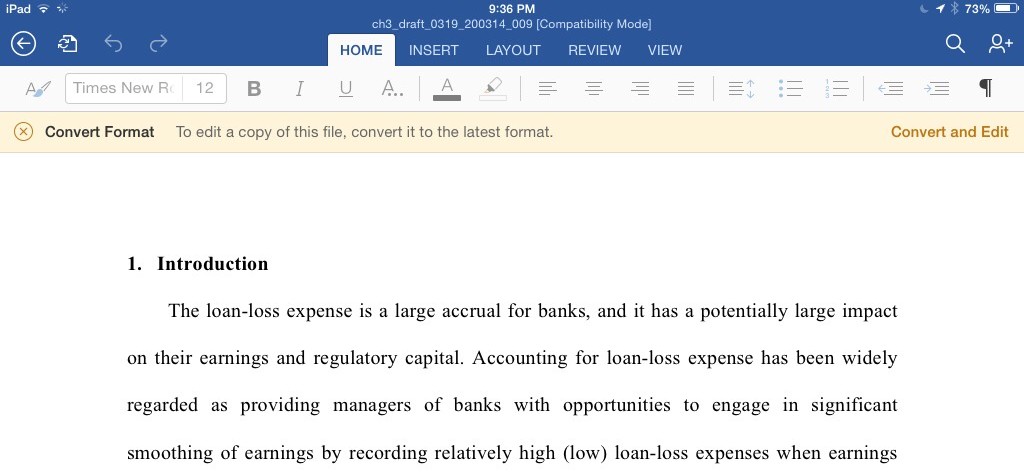
俗话说,越是怕鬼就越容易撞鬼。不知道什么原因,在我某次不知道干了什么事儿以后,公式居然都变成了红叉叉!而更严重的是,当我把Word文档回传给网盘,然后用笔记本打开的时候,所有的公式都变成了这样的叉叉。本来我还打算带着iPad当编辑工具来修改论文,现在看来得三思了。毕竟我是没那么好的耐心来把公式都重新输入一遍的。
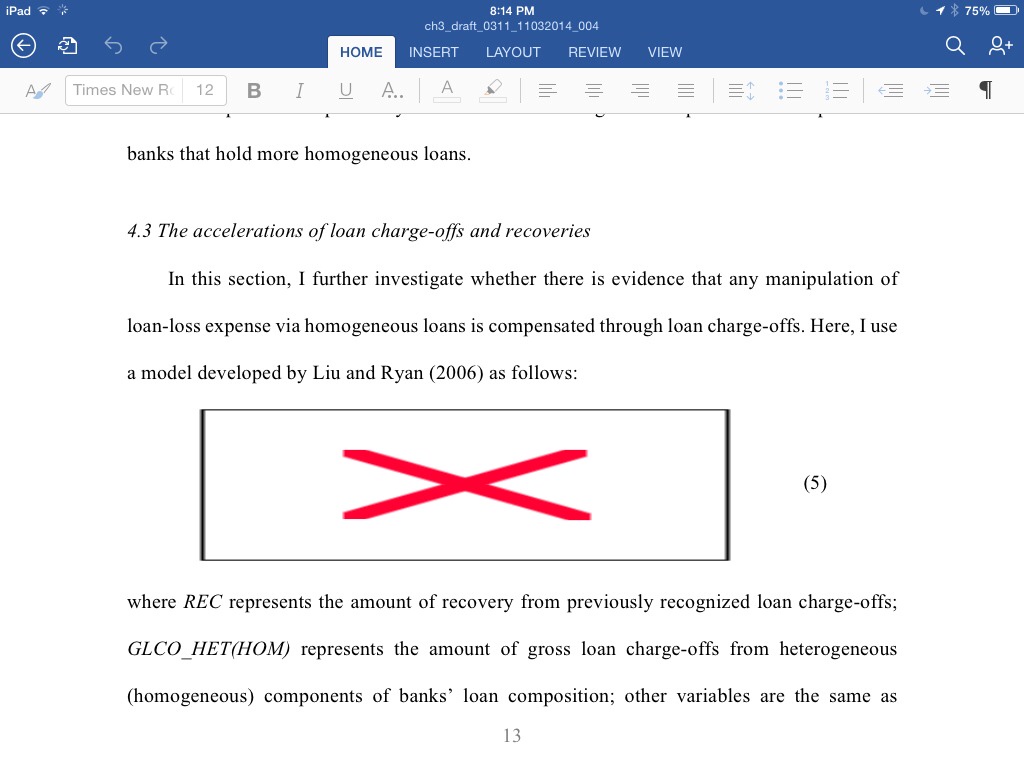
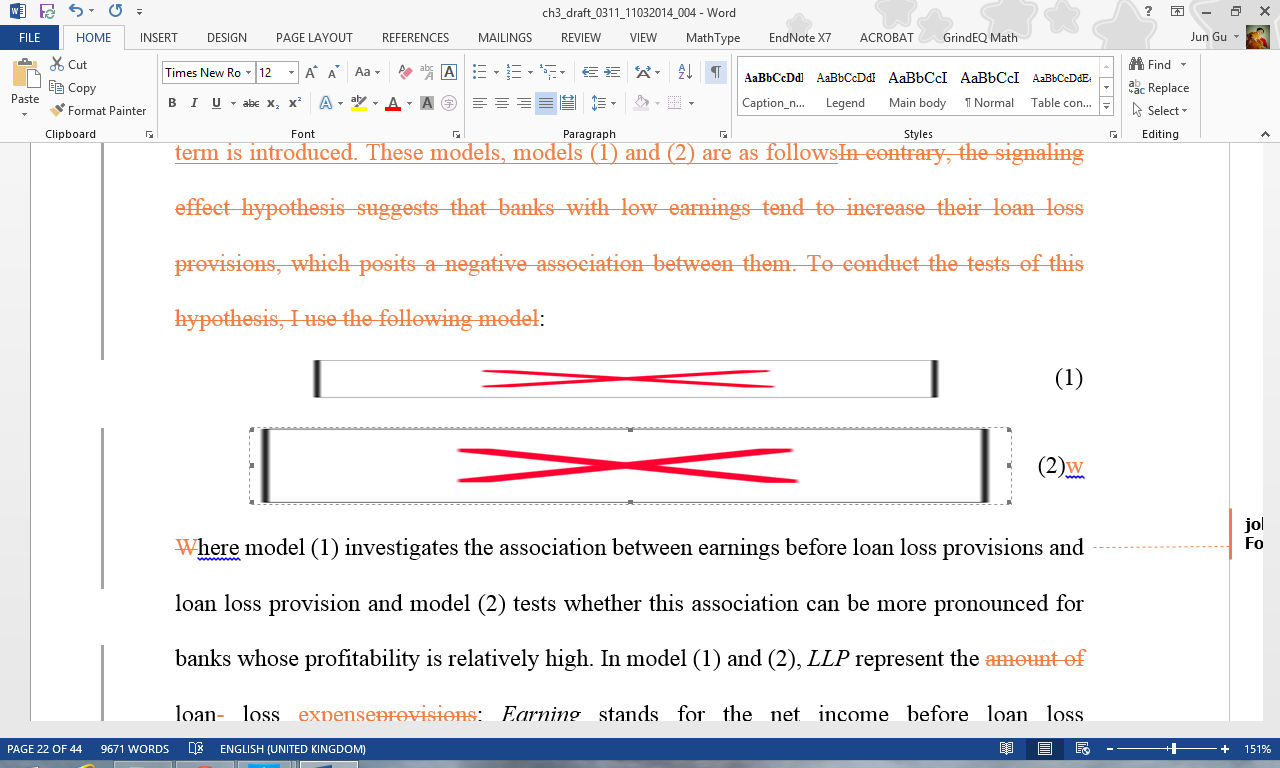
即使是最原始的版本,iPad版Word也还是给出了一个很好的亮点,那就是显示所有的修改痕迹。这点真的是非常有用。因为这意味着我以后跟导师,朋友或者合作者开会讨论文章的时候,我们可以随时对文章进行跟踪修改并且给出批注,而通过网络同步以后大家就能很清楚地看到。与桌面版Office不同的是,用户居然可以选择不同的显示方式:
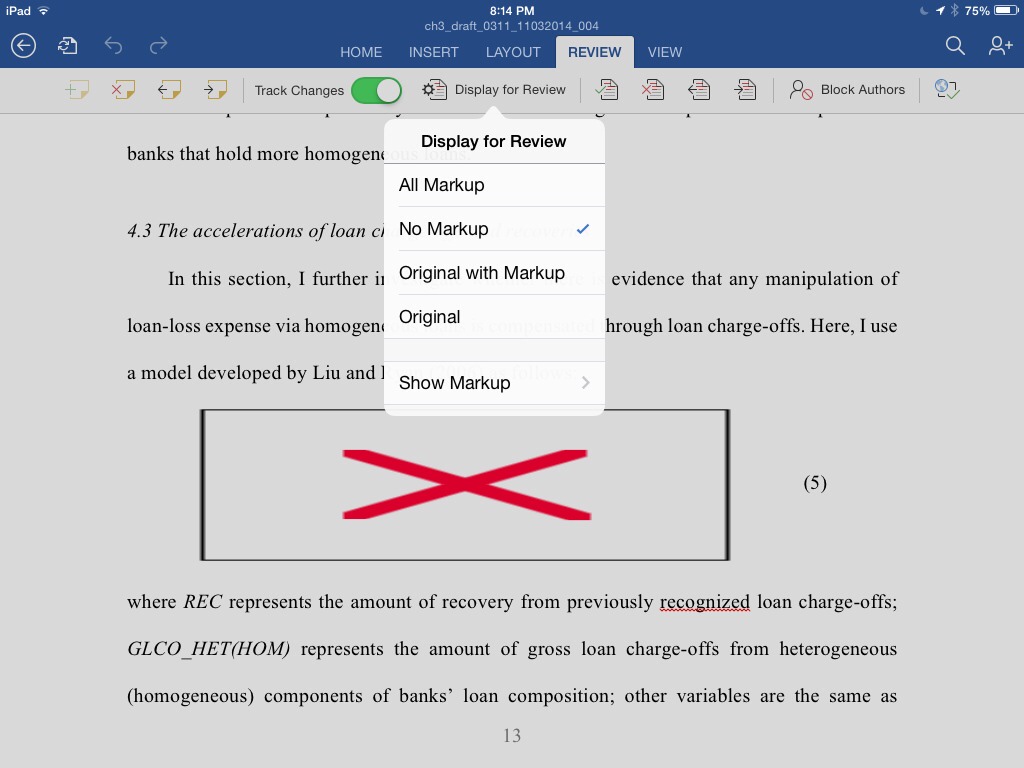
当然,收费版与免费版最大的区别就是前者可以动手修改文档而后者不行。于是按照我平时使用iPad场景来模拟,我测试了给文档添加脚注,评论,并跟踪修改,插入图片等。总的来说,效果是很不错的。我想如果配上蓝牙键盘,在火车上利用这个Word来做一些基础文字修改工作绝对是没有问题的。只是图片的移动略慢,这个可能是算法的问题,也有可能是iPad的性能局限。毕竟我用的是一台早已过时的iPad 2。
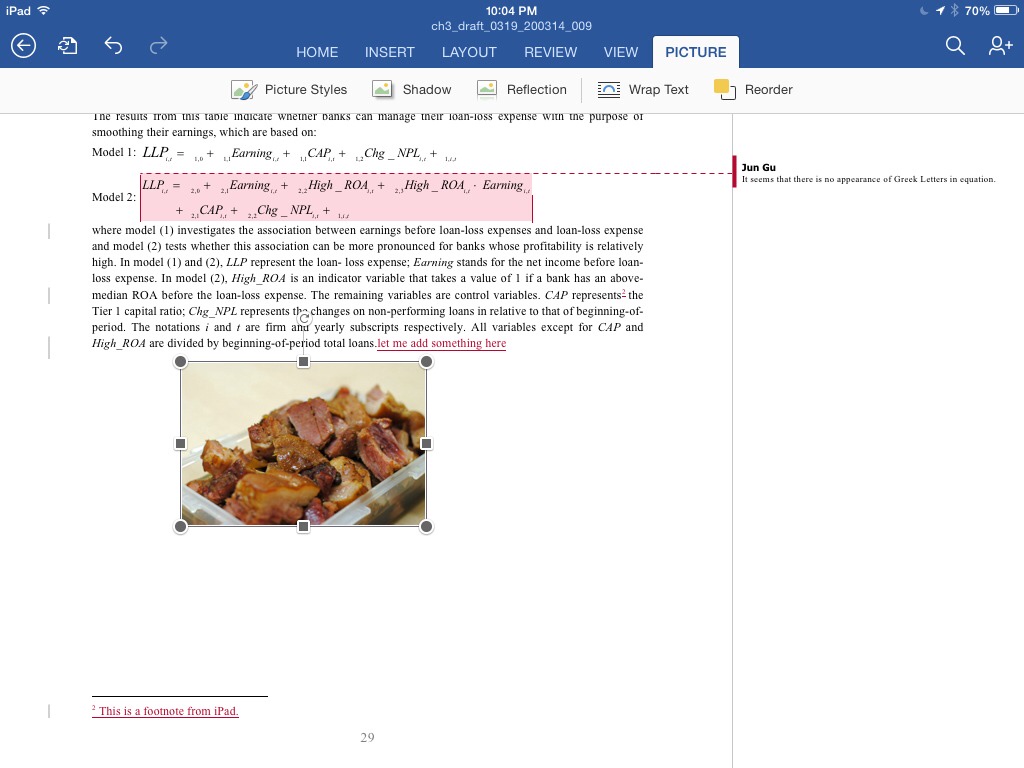

总而言之,这是一个不错的作品。考虑到版本号仅仅是1.0,微软做出了一个大公司应该有的表率。他们几乎做成了一个可以立即上手用的产品,而不是如大多数的APP版,1.0基本是一个无法正常使用的状态。只是iPad版本的Word目前来说界面依然很粗糙,跟苹果的iWorks相比,流畅性也略差。更重要的是,这个移动版本的Word不带任何的数学公式编辑功能,这就注定了它的目标客户绝对不是专业人士,而应该更多的是面向商务客户。另外,Office 365的售价对于国内大多数用户来说也是贵了一些。
而从市场角度来说,Office for iPad的发布,对于苹果公司的三件套而言绝对是一场正面交锋。如果说Mac OS在操作系统市场上还能跟微软抢点肉吃的话,办公软件基本是微软的天下。对于商业客户和国外的大多数客户而言,Office 365的定价并不是大问题,更何况这个价格同时包括了5套桌面版Office的一年授权(学生版是2套)。对于国内的WPS而言,Office for iPad的发布在我看来应该是又一个灭顶之灾吧。
但是,无论如何,这三个程序给了我们一个用iPad来干活的理由,不是么?